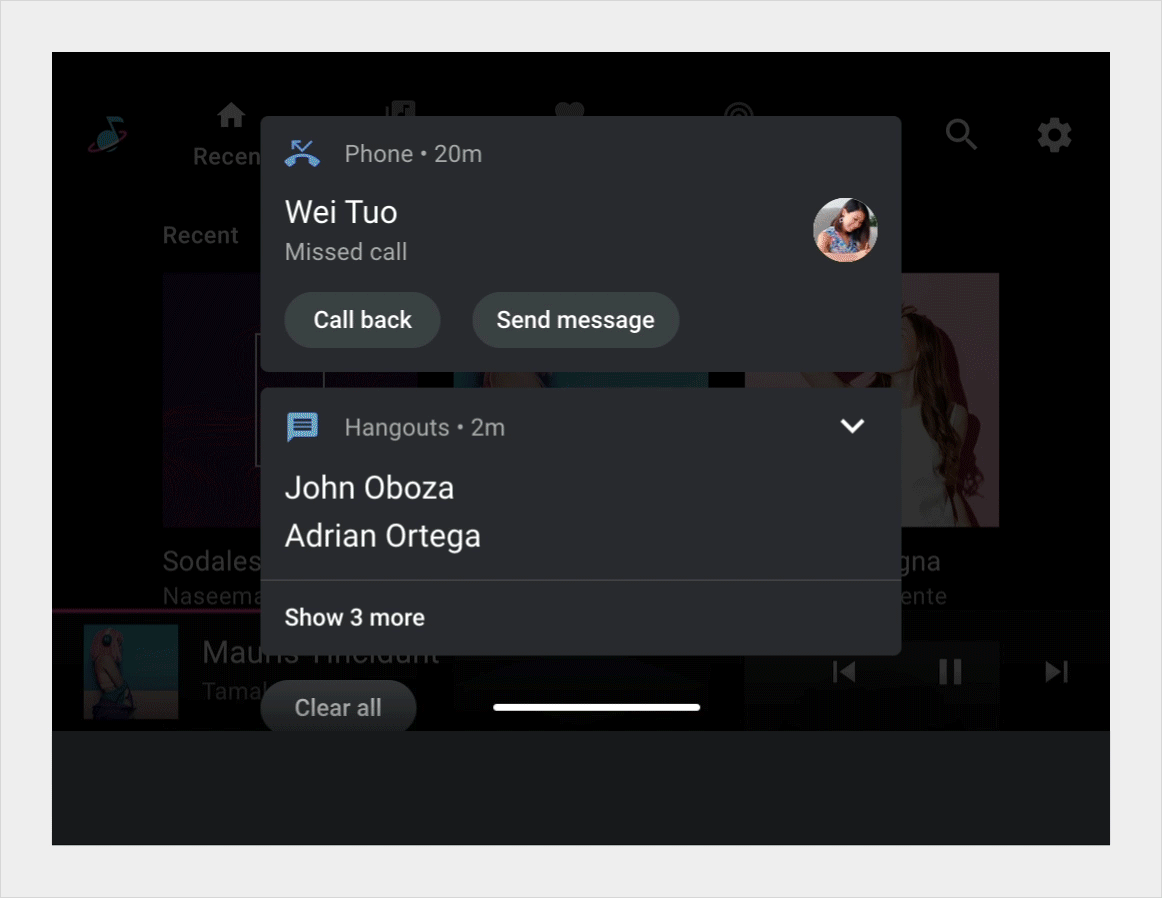Le comportement des notifications dans Android Automotive OS dépend de leur priorité, qui détermine si elles arrivent en tant que notifications prioritaires ou si elles sont envoyées au centre de notifications.
Priorité de notification
Dans Android Automotive OS, la priorité d'une notification dépend des deux aspects suivants:
- Son niveau d'importance
- Sa catégorie de contenu
Niveaux d'importance
Le niveau d'importance des notifications dans les voitures est le même que pour les autres notifications.
Ces niveaux d'importance sont classés comme suit, du plus important au moins important:
- MAX
- ÉLEVÉE
- DEFAULT
- LOW (FAIBLE)
- MIN
Dans les voitures, les niveaux d'importance permettent de déterminer quelles notifications s'affichent comme des notifications prioritaires et de supprimer les notifications de service de premier plan sans importance, qui pourraient distraire les conducteurs.
Catégories de contenu
Les catégories de contenu des notifications dans les voitures incluent la plupart des catégories de notifications Android habituelles, ainsi que trois catégories spécifiques aux voitures: CAR_EMERGENCY, CAR_WARNING et CAR_INFORMATION.
Les catégories spécifiques aux voitures font partie des petits sous-ensembles de notifications autorisées à s'afficher comme des notifications prioritaires, tout comme les catégories APPEL, MESSAGE et NAVIGATION.
Seuls deux types de notifications Android ne sont pas représentés sous forme de notifications dans les voitures:
- Notifications TRANSPORT (pour la lecture de contenus multimédias)
- Notifications non importantes pour les services de premier plan (niveau d'importance FAI ou inférieur), quelle que soit la catégorie
Les notifications de la catégorie TRANSPORTS ne sont pas nécessaires dans les voitures, car les informations de lecture multimédia sont fournies dans le modèle multimédia (via la vue de lecture ou la barre de commandes réduite), et non dans les notifications.
Quelles notifications s'affichent
Dans Android Automotive OS, certaines notifications s'affichent sous forme de notifications prioritaires, qui couvrent temporairement une partie de l'écran actuel. La plupart des notifications sont également envoyées dans le centre de notifications, où elles peuvent être consultées plus tard.
La décision d'interrompre ou non le conducteur avec une notification prioritaire dépend en grande partie de la catégorie de contenu de la notification, et le niveau d'importance contribue également à cette décision dans certains cas.
Le tableau ci-dessous indique en détail les notifications qui s'affichent et les emplacements correspondants.
| HUN
Ces catégories de notifications n'apparaissent comme HUN que si leur niveau d'importance est ÉLEVÉ ou supérieur |
Centre de notifications | Ni la notification prioritaire ni le Centre de notifications |
|---|---|---|
* En plus d'avoir un niveau d'importance HIGH ou supérieur, les notifications de ces catégories doivent être publiées via des applications privilégiées du système ou signées avec la clé de plate-forme pour apparaître en tant que notifications prioritaires. |
|
Notifications de service de premier plan avec un niveau d'importance BAS ou inférieur, provenant d'applications privilégiées du système ou signées avec la clé de plate-forme |
Les notifications des services de premier plan concernent des opérations en arrière-plan que les utilisateurs peuvent remarquer, généralement la lecture de pistes audio. Comme pour les notifications TRANSPORT, les notifications de service de premier plan liées à la lecture de contenus multimédias ne sont pas nécessaires dans Android Automotive OS, car la lecture est gérée via les composants multimédias dédiés décrits dans la section Lire des contenus multimédias.
Fonctionnement des notifications prioritaires
Lorsqu'une notification prioritaire arrive:
- Dans l'interface de référence en mode portrait, elle s'affiche en bas de l'écran.
- Dans la petite interface de référence en mode paysage, elle s'affiche en haut de l'écran actuel et recouvre le contenu derrière la carte de notification.

Les conducteurs peuvent interagir avec le contenu (y compris lire les messages) ou fermer la notification prioritaire en balayant l'écran. Étant donné que la plupart des notifications prioritaires sont également envoyées au centre de notifications, les conducteurs peuvent s'y rendre plus tard pour interagir avec les notifications qu'ils ont ignorées en tant que notifications prioritaires.
En l'absence d'action de la part du conducteur, la notification prioritaire est automatiquement ignorée au bout de 8 secondes (configurable par les constructeurs automobiles), sauf dans des situations spéciales: appels téléphoniques en sonnerie et demandes de navigation (prochain virage).
Les notifications APPEL, MESSAGE et NAVIGATION sont les seules catégories de notifications non spécifiques aux voitures pouvant apparaître sous forme de notification prioritaire. Elles doivent également faire l'objet de considérations de conception spéciales, comme indiqué dans les sections suivantes.
Appels téléphoniques entrants, notifications prioritaires
La notification prioritaire pour les appels téléphoniques entrants s'affiche tant que le téléphone sonne, c'est-à-dire jusqu'à ce que l'appel soit pris ou refusé.
Les utilisateurs doivent pouvoir répondre à l'appel ou le refuser via des affordances d'action sur la notification prioritaire.

Les constructeurs automobiles peuvent utiliser une couleur pour aider les utilisateurs à distinguer facilement le bouton "Répondre" (en vert) et le bouton "Refuser" (en rouge).
Réponses personnalisées prioritaires pour les messages entrants
Les notifications sont le seul moyen pour les utilisateurs de recevoir des SMS dans Android Automotive OS au volant.
Les utilisateurs doivent pouvoir effectuer les actions suivantes via les affordances d'action sur la notification prioritaire du message:
- Lire le message
- Ignorer la conversation (empêcher ses messages d'apparaître en tant que notifications prioritaires pendant toute la durée du trajet)
Si l'utilisateur choisit de lire le message, il est lu à voix haute par l'Assistant (si celui-ci est activé) ou par synthèse vocale. Si l'utilisateur désactive les notifications d'une conversation, il peut les lire ultérieurement dans le centre de notifications.
Lorsque l'utilisateur est au volant, le message HUN ne doit pas afficher d'aperçu du message afin de réduire le temps de détournement des yeux. Toutefois, lorsque la voiture est à l'arrêt, les constructeurs peuvent choisir d'autoriser les aperçus des messages.
Notifications prioritaires de navigation
Une notification prioritaire pour la navigation, comme une instruction "prochain virage", reste active si l'application continue de lui envoyer des mises à jour. Sinon, elle sera ignorée au bout de huit secondes ou selon la configuration configurée comme délai par défaut.

Les notifications de navigation peuvent avoir des couleurs d'arrière-plan personnalisées fournies par les développeurs de l'application (si les constructeurs automobiles le permettent) et utiliser de grandes icônes pour afficher des flèches de direction ou d'autres symboles qui renforcent graphiquement les instructions de navigation.
Les notifications prioritaires de navigation sont les seules à ne pas être envoyées au centre de notifications afin que les utilisateurs puissent s'y référer ultérieurement. Elles ne sont pertinentes que pendant la courte période précédant le changement de direction ou tout autre événement de navigation.
Les constructeurs automobiles peuvent empêcher que les notifications de navigation s'affichent en tant que notifications prioritaires s'ils n'en ont pas besoin.
Fonctionnement du centre de notifications
Le Centre de notifications est la destination principale pour interagir avec les notifications dans les voitures. Elle est automatiquement effacée au début de chaque trajet.
La plupart des notifications des voitures sont listées dans le centre de notifications, même si elles apparaissent également comme des notifications prioritaires et sont ignorées dans ce contexte. Pour en savoir plus sur les types de notifications envoyées au centre de notifications, consultez Où les notifications apparaissent-elles ?.
Accès au centre de notifications
Les constructeurs automobiles peuvent personnaliser la façon dont les utilisateurs accèdent à leur centre de notifications. Ils peuvent l'implémenter comme un volet que les utilisateurs font glisser vers le bas sur l'écran actuel, ou en faire un écran autonome auquel les utilisateurs accèdent via un bouton dans la barre d'état système ou la barre de navigation.

Ordre et défilement de la liste
Dans le Centre de notifications, les notifications sont présentées sous forme de liste déroulante, par ordre de priorité (de la plus élevée à la plus faible). La priorité est déterminée par la catégorie et le niveau d'importance. Les notifications des catégories CAR_EMERGENCY et CAR_WARNING ont la priorité la plus élevée. Elles sont donc toujours affichées en haut de la liste.

Interagir avec les notifications groupées
Si une même application a au moins quatre notifications appartenant à un groupe dans le Centre de notifications, celles-ci sont regroupées dans une seule fiche. En balayant une fiche de notification groupée, toutes les notifications du groupe sont ignorées.
Les notifications groupées comportent un bouton "Développer" ou "Afficher plus" sur lequel les utilisateurs peuvent appuyer pour afficher toutes les notifications du groupe et interagir avec elles individuellement. Lorsque le groupe est développé, vous pouvez utiliser le même bouton pour réduire les notifications dans une seule fiche ("Afficher moins").

Interaction avec les notifications individuelles
Dans le centre de notifications, les utilisateurs peuvent parcourir les notifications, y répondre ou les ignorer. Comme pour les notifications prioritaires de notification prioritaire, les utilisateurs peuvent lire des messages directement à partir des notifications correspondantes.
Les utilisateurs peuvent ignorer des notifications individuelles dans le centre de notifications en balayant l'écran.

Le fait de rejeter une notification de message n'entraîne pas la suppression du message correspondant. Toutefois, si vous ignorez d'autres types de notifications dans le centre de notifications, elles sont également supprimées (elles sont alors supprimées de l'expérience utilisateur).
Fermer le centre de notifications
Les utilisateurs peuvent fermer le centre de notifications de différentes manières. Selon l'implémentation du centre de notifications par le constructeur automobile, les utilisateurs peuvent le fermer en:
- Interagir avec une notification de manière à lancer une autre activité de premier plan
- Appuyer à l'extérieur de la zone de la carte
- en appuyant sur la barre d'état système ou la barre de navigation (si elle est visible) ;
- Balayage sur le guidon du volet (si le centre de notifications est configuré en tant que volet)
De plus, les constructeurs automobiles qui incluent l'option "Tout effacer" dans l'en-tête ou le pied de page de leur centre de notifications peuvent configurer cette action de sorte que le centre de notifications se ferme une fois toutes les notifications supprimées.